Excel单元格中如何上下分开输入内容
来源:网络收集 点击: 时间:2024-08-11打开电脑,打开Microsoft Excel软件,并点击最上方的菜单按钮,点击新建,然后选择空工作簿,然后点击创建,新建一个电子表格文档
 2/9
2/9在任一单元格中输入任意汉字(例如,年份和月份),此时,我们会发现输入的汉字在一条直线上,没有分成上下两部分
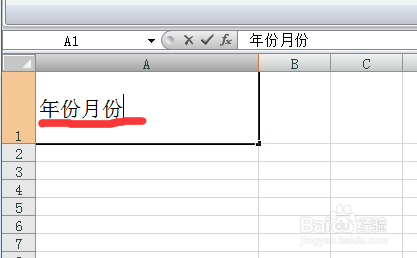 3/9
3/9此时,选中你要输入在单元格下方的汉字(例如年份),然后右击该文字,在下拉菜单中选择【设置单元格格式】,进入设置单元格格式主界面
 4/9
4/9在进入设置单元格格式主界面后,在特殊效果一栏,选择下标,选择完毕后,点击右下角的确定按钮
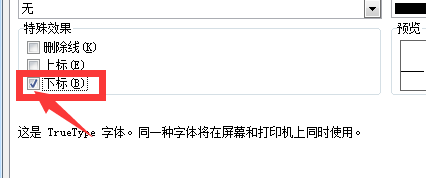
 5/9
5/9然后,选中你要输入在单元格上方的汉字(例如月份),然后右击该文字,在下拉菜单中选择【设置单元格格式】,进入设置单元格格式主界面
 6/9
6/9在进入设置单元格格式主界面后,在特殊效果一栏,选择上标,选择完毕后,点击右下角的确定按钮

 7/9
7/9待上下标设置完毕后,选中我们所输入汉字的单元格(一定要选中),然后右击,在下拉菜单中选择【设置单元格格式】,进入设置单元格格式主界面
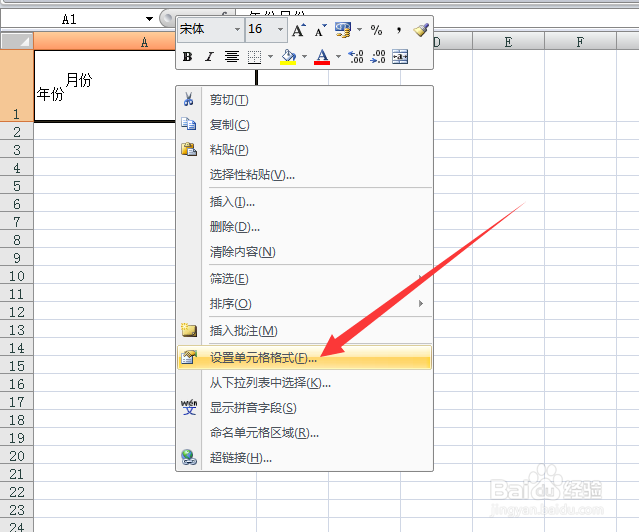 8/9
8/9在进入设置单元格格式主界面后,地啊你上方菜单栏中的【边框】,然后点击边框下方的斜线,然后点击确定
 9/9
9/9此时,会返回电子表格,我们会发现输入汉字的单元格出现了斜线,但是,我们输入的汉字全在下方,此时,调整设置为上标的汉字的距离。此时,按回车键,我们就会发现,我们之前输入的汉字就分成上下两部分了,这样我们就实现了在Excel单元格中上下分开输入内容了

 注意事项
注意事项在设置边框时,一定要先将单元格选中,再右击选择设置单元格格式进行设置
版权声明:
1、本文系转载,版权归原作者所有,旨在传递信息,不代表看本站的观点和立场。
2、本站仅提供信息发布平台,不承担相关法律责任。
3、若侵犯您的版权或隐私,请联系本站管理员删除。
4、文章链接:http://www.1haoku.cn/art_1107433.html
 订阅
订阅